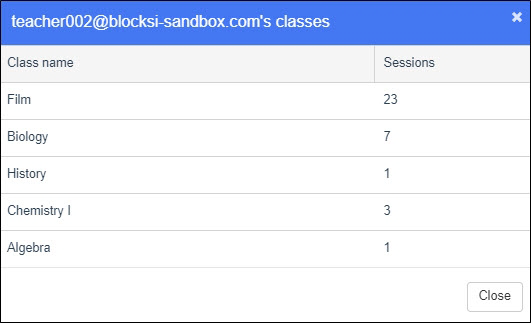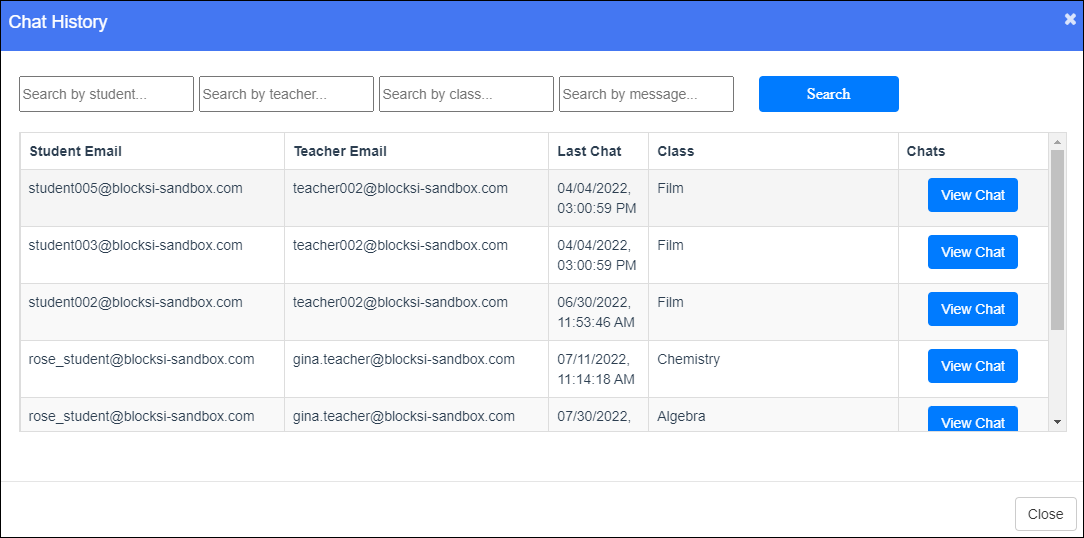Los datos vitales de la clase rastrean lo siguiente:
Los 10 mejores titulares de sesiones
Los 10 mejores poseedores de la clase
Las 10 OU con más sesiones
Listado de clases para cada profesor
Clases activas
Con Class Vitals, puedes hacer un seguimiento de la lista de clases de cada profesor. También puedes exportar un archivo CSV de todos los profesores.
Hacer clic Análisis de información desde el Menú principal y luego haga clic Vitales de clase desde su submenú. El Vitales de clase Aparece la pantalla. La página muestra gráficos circulares que representan los 10 principales titulares de sesiones y clases y las 10 principales unidades organizativas con la mayor cantidad de sesiones. Puede hacer clic en el nombre de usuario de un maestro debajo del gráfico para eliminar a ese maestro del desglose del gráfico.
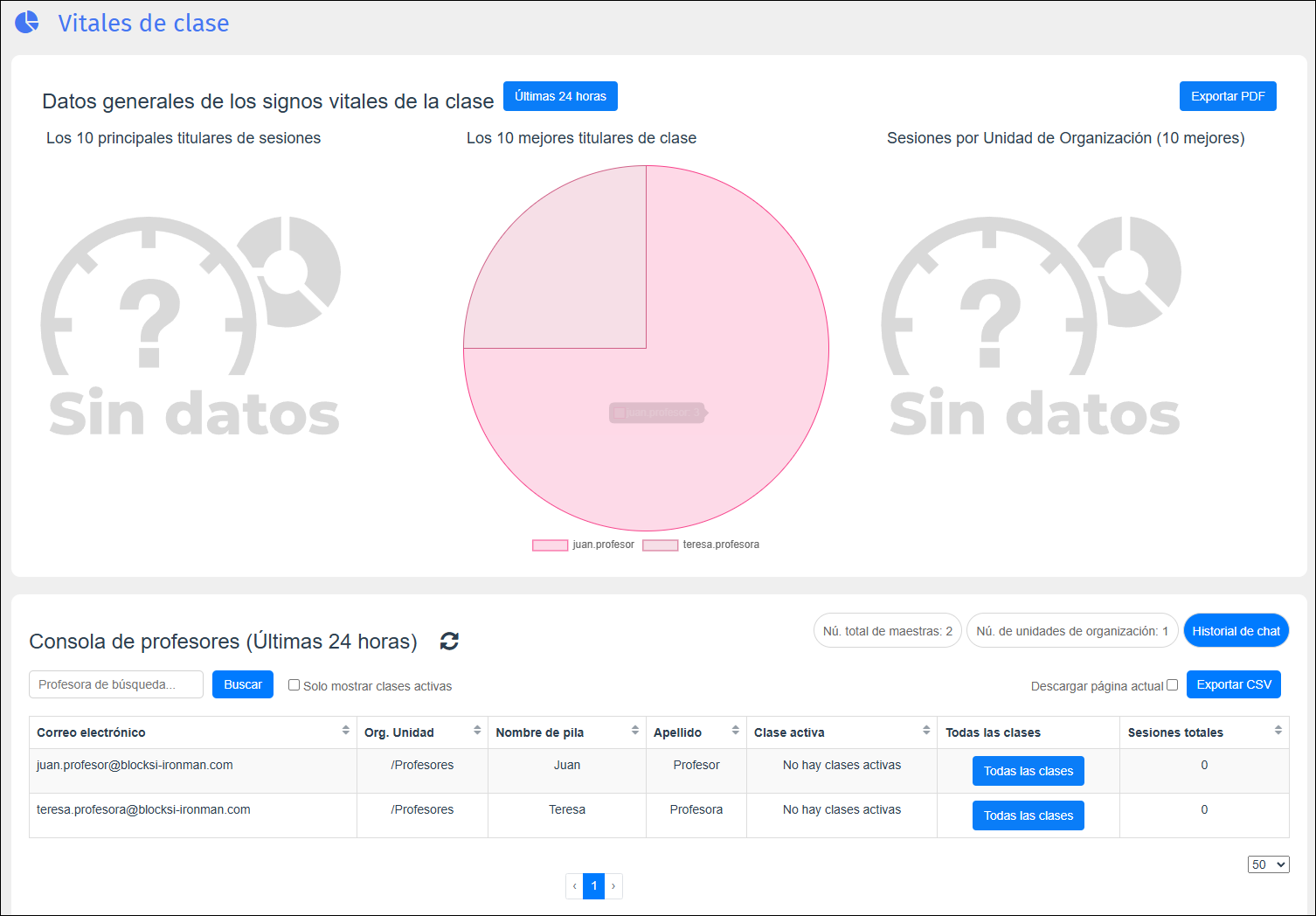
Para revisar la asistencia a una clase activa
Localice al profesor cuya clase desea revisar y haga clic en la flecha hacia abajo a la derecha del nombre de la clase en el clase activa columna. Se abre la siguiente ventana, que muestra los estudiantes actualmente en la clase y si están presentes o ausentes.
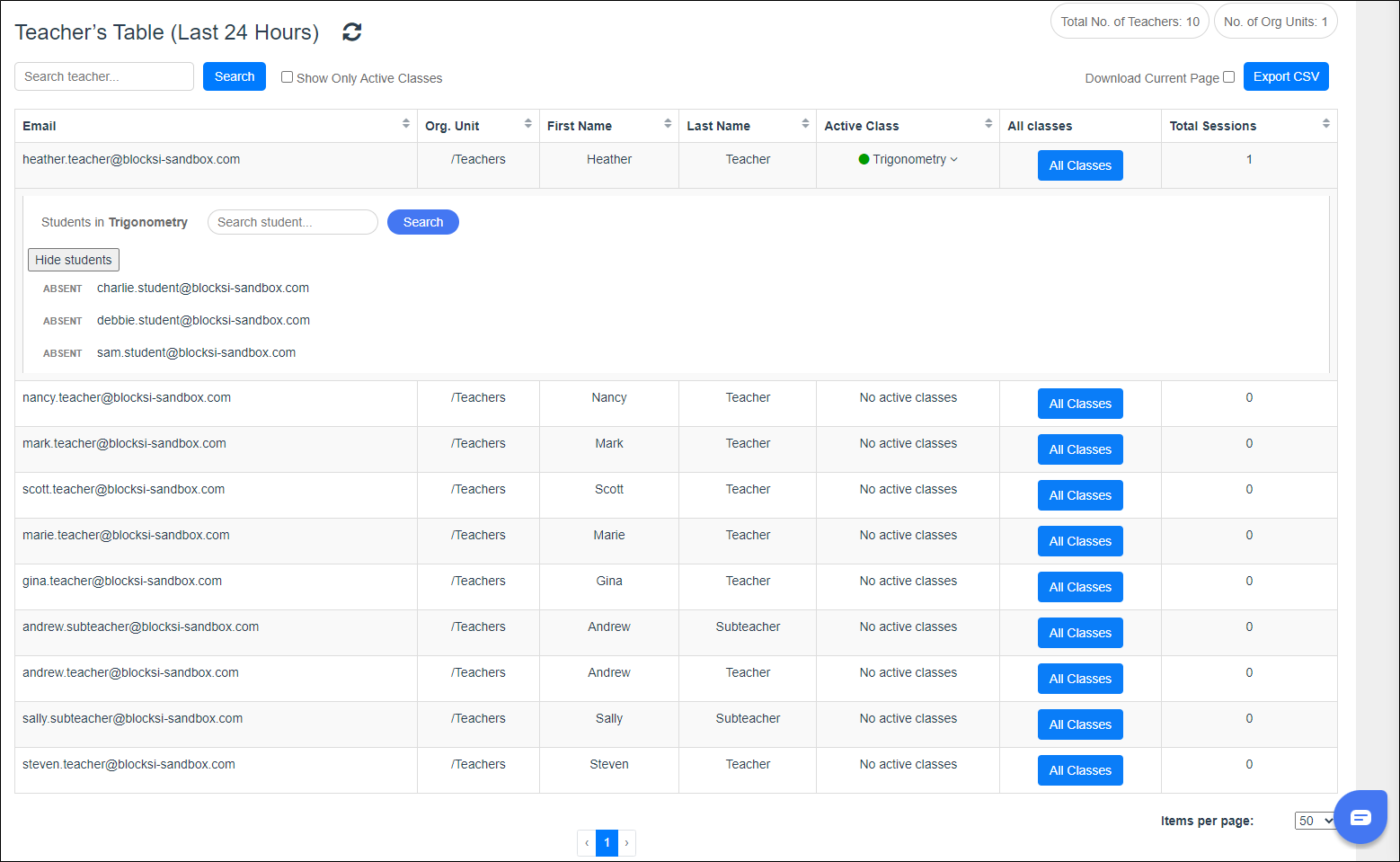
Sugerencia
También puedes buscar un profesor. Escriba la dirección de correo electrónico del profesor en el Profesora de búsqueda... cuadro de texto y haga clic en el Buscar botón.